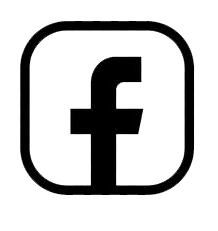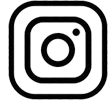Wie bieten für unsere Züchter und Zuchtwarte teilweise Onlineseminare/Symposien an. Wir nutzen dafür den bewährten Serviceanbieter "WEBEX".
Im Folgenden finden Sie eine kurze Anleitung, wie Sie unkompliziert an diesen Seminaren teilnehmen können. Wir empfehlen die Teilnahme mit einem Laptop, damit Sie die Kamera- und Mikrofonfunktion des Gerätes nutzen können. Stellen Sie bitte vor der Teilnahme sicher, dass diese Funktionen online/angeschaltet sind. Bei der Nutzung am PC-Arbeitsplatz soll zumindest die Nutzung von Lautsprechern gewährleistet sein.
Wir zeigen Ihnen hier die einfache Schrittfolge zur Onlineteilnahme ohne Installation der Webex-App auf Ihrem PC.
Einloggen bei WEBEX:
Eine sinnvolle Teilnahme ist nur möglich, wenn Ihr Rechner über Mikrofon und Kamera verfügt!!!
Diese Form des Einloggens ist nur dann durchzuführen, wenn Sie kein Programm, also auch nicht die Webex-App, installieren wollen.
Wer die Webex-App schon hat, weiß sowieso, wie es geht.
1. Zuerst auf „Abbrechen“ clicken.
2. Dann auf „Treten Sie über Ihren Browser bei“ clicken.
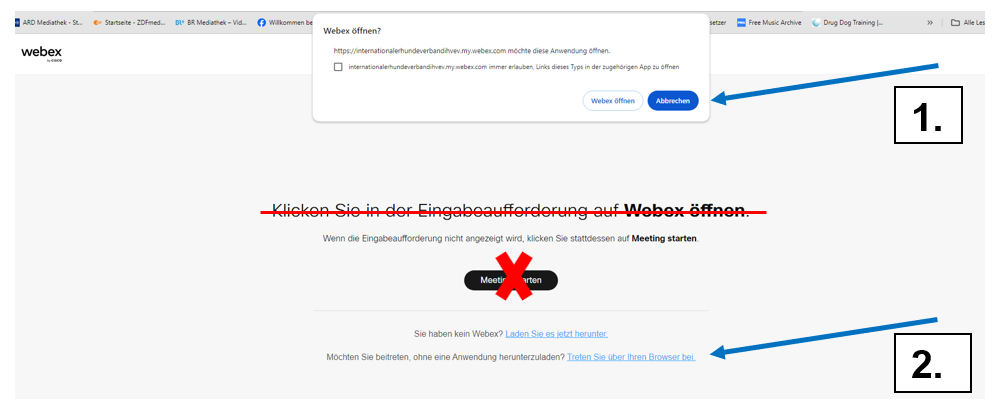
Im nun schwarzen Bildschirm auf „Als Gast beitreten“ clicken.
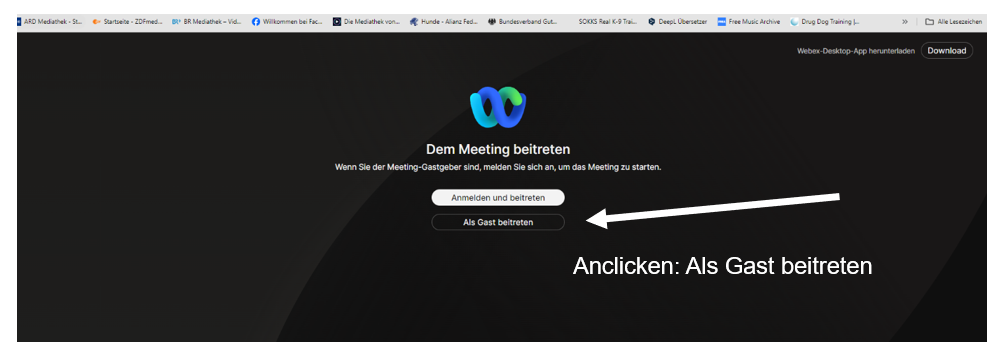
Im folgenden, auch schwarzen, Bildschirm steht nun schon als Überschrift:
Als Gast beitreten
Darunter finden Sie
Name eingeben
Das ist der Name, wie sie im Meeting dann genannt werden und darunter ein kleines blaues Feld, das ein Häkchen haben muss, damit Ihr Name für das Meeting auch gespeichert wird.
Nun müssen Sie noch die im weißen Feld angezeigten Zeichen in das unterste schwarze Feld eingeben:
Text im Bild eingeben
und auf
Weiter
clicken.
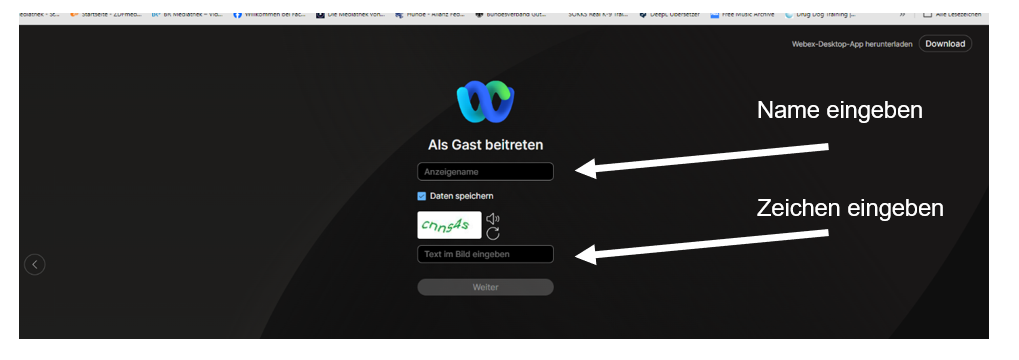
Der nächste schwärze Bildschirm zeigt Ihnen nun schon den Meeting-Raum, in diesem Fall
„Persönlicher Raum von Alexander Probst“
Hier clicken Sie bitte rechts unten auf
Dem Meeting beitreten
Und links unten finden Sie das Feld
Stummschalten und gleich daneben Video beenden.
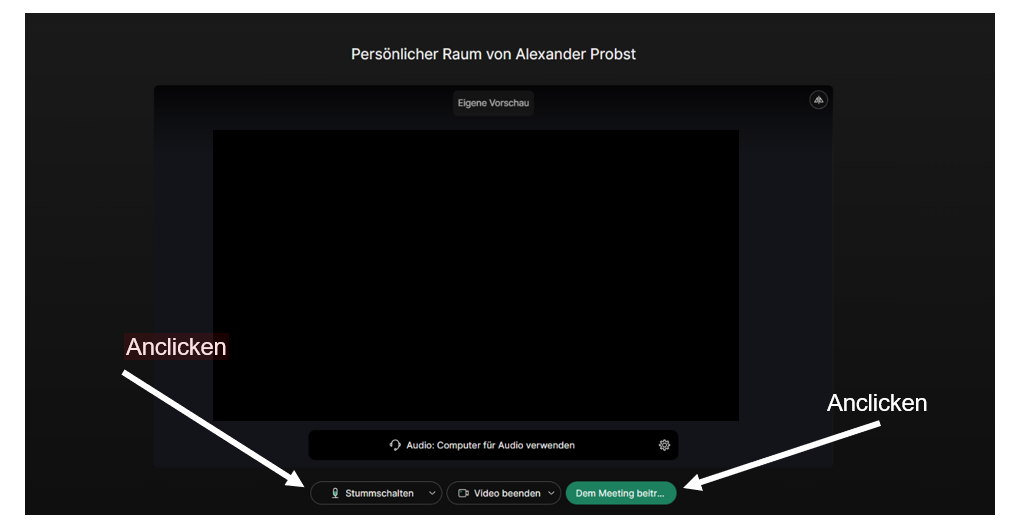
Stummschalten bitte immer drücken, wenn Sie nicht sprechen!!
Das ist ganz wichtig, weil wir sonst von 50 Leuten alles hören, was die tun, und damit kann man nicht arbeiten.
Video beenden heißt nur, dass Sie Ihre Kamera ausschalten, weil sie z.B. aufstehen und sich etwas zu trinken holen und nicht wollen, dass Ihnen alle dabei zuschauen.
Sie bleiben trotzdem im Meeting!
Das war´s!
Mitglieder können diese Anleitung als .pdf-Datei downloaden: